|
|
MacDTV.comトップページ |
|
|
MacDTV.com情報ひろば |
|
|
DTVソフトウェア関連情報 |
|
|
iMovie関連情報 |
|
|
iMovieのiMovieの匠(たくみ) |
|
|
コマ送り、早回し、スローモーション... |
|
|
コマ送り、早回し、スローモーション... |
2000.06.28改訂 |
MacDTV.comトップページ MacDTV.com情報ひろば DTVソフトウェア関連情報 iMovie関連情報 iMovieのiMovieの匠(たくみ) コマ送り、早回し、スローモーション...
iMovieの匠(たくみ)といいながら、iMovieだけでは出来ません(笑)。いや、ほんとは苦労すればiMovieだけでもできるんですが、異常にめんどくさいんです。
で、ここでは、QuickTime Playerを併用した例をご紹介します。この方法は充分実用的だと思いますよ。
さて、DVビデオは、1秒間に30コマあります。
正確には29.97コマ(フレーム)ですが、簡潔な説明のためにここでは、1秒あたり30コマ、と記載します。
つまり、1コマ(フレームといいます)あたりの継続時間は、1/30秒になっています。
ビデオは結局は紙芝居なので、紙芝居をめくる時間間隔(=1フレームあたりの継続時間)を変えれば、ストップモーションにしても、早回しにしても、ストップモーションにしても、作ることが出来るわけです。例えば、1フレームあたり3/30秒とすれば、3倍スローモーションになりますし、あるフレームだけを10秒間継続すれば、ストップモーションになります。簡単なことですね。
iMovieでは、1フレームの継続時間(1/30秒)を変更することは出来ません。ですから、QuickTime Playerの助けを借ります。
注:このページの方法だと、音声の速度は変わりません。ビデオとは別に音声についても、サウンド編集ソフトを使って、別途、ビデオとほぼ同様な手法で速度を変え、そのあと、ビデオとサウンドをあわせる必要があります。
おおまかな手順は、次の通りです。
- iMovieからムービーファイルを書き出す。
- QuickTime Playerで、ムービーを読む。
- QuickTime Playerで、連番静止画ファイルに書き出す。
- QuickTime Playerで、連番静止画ファイルを読み込む。
この時継続時間を変えて読み込むことでスローモーションや早回しなどを実現します- QuickTime Playerで、DVストリームファイルに書き出す。
- iMovieで読み込む。
では、順番に見てゆきましょう。
この例では、10秒のムービーを2倍にスローモーションさせてみます。つまり、出来上がりは、20秒のムービーになります。
あらかじめ、QuickTimeをProバージョンにアップデートしてください。以下の技は、QuickTimeをProバージョンにしないと使えません。
ファイルメニューの書き出しなどがStandardバーションのQuickTimeでは使用できないからです。
QuickTimeをProバージョンにアップデートするには、QuickTime設定コントロールパネルからオンラインで申し込むのが簡単です。
1.iMovieからムービーファイルを書き出す。
ファイルメニューのムービーの書き出し...を選んだら、
 |
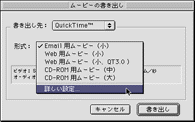 |
書き出し先プルダウンメニューを「QuickTime」とし、形式プルダウンメニューを「詳しい設定...」とします。QuickTimeの詳しい設定ダイアログでは、
こんな設定にします。サウンドは必要ありませんので、適当でいいのですが、ビデオに関しては、以下に注意してください。
サイズ(幅と高さ)を720×480、とした上で、「イメージ設定」の設定ボタンを押し、圧縮プログラムを「DV-NTSC」、フレーム/秒を「29.97」とします。
ここを間違えると、画質が目に見えて劣化しますので注意してください。
OKを押すと、QuickTimeムービーの書き出しが始まります。
2.QuickTime Playerで、ムービーを読む。
書き出したムービーを QuickTime Playerで読み込みます。

継続時間は、00:00:10(10秒)になっていますね。
3.ファイルメニューから、書き出し...を選択します。
ファイルメニューの書き出し...コマンドを選び、書き出しのところで「ムービーからイメージシーケンス」、出力を「ピクチャ、29.97 fps」と選択してください。そして、オプションボタンを押します。
フォーマットを「PICT」、フレーム/秒は「29.97」を選びます。さらにオプション...ボタンを押し、
PICTオプションダイアログのオプション...を押します。圧縮プログラムは「なし」、「約1670万色」を設定し(品質は最適になります)、
OKを押します。
こうして、イメージシーケンスに書き出すと、複数枚の静止画が連番付きのファイル名で書き出されます。
この例では、10秒のムービーでしたから、300枚*)の連番静止画、Sample 001.pct、Sample 002.pct...、〜、Sample 300.pctが書き出されます。
*)正確には299枚。最後のフレームSample 300.pctはファイルは作られますが、内容は白紙となっています。この理由は、ノンドロップフレームとドロップフレームの違いから来ています。
4.QuickTime Playerで、連番静止画ファイルを読み込む。
この時継続時間を変えて読み込むことでスローモーションや早回しなどを実現します。これが、今回の技のキモです。
ファイルメニューのイメージシーケンスを開く...を選択し、先ほど書き出した連番静止画を選んでください。この例では、Sample 001.pctを選び、開くボタンを押します。
このとき、2倍にスローモーションをかける場合、イメージシーケンスの設定ダイアログのフレームレートを「15フレーム/秒」に設定します。
こうしてイメージシーケンス(連番静止画)を読み込んでムービーを作ると、
1枚の静止画当たり2/30秒、すなわち、全体としては、20秒のムービーになります。
ただし、DTV専用ソフトのようなフレーム補間やフィールド処理は、もともと望めません。
2倍に早回しの場合、静止画ファイルの奇数番号のものを捨て、イメージシーケンスの設定ダイアログのフレームレートを15フレーム/秒で読み込みます。読み込んだ静止画枚数は150枚ですから、全体として、5秒のムービーになります。すなわち、2倍速になっていますね。
ストップモーション、すなわち、あるフレームだけを長く継続するには、QuickTime Playerでストップさせたいフレームを選択・コピーし、その場所で、ペーストを複数回実行します。その場所の後ろに、その静止画がコピー(=挿入)されます。求めている静止時間になるまで、ペーストを繰り返して下さい。
5.QuickTime Playerで、DVストリームファイルに書き出す。
最終段階にきました。ファイルメニューの書き出し...を選択し、書き出しを「ムービーからDVストリーム」を選択します。音声はありませんから、出力はデフォルト設定のままで結構です。
6.iMovieで読み込む。
iMovieプロジェクトファイルと同一階層にある「Media」フォルダの中に、DVストリームファイルを入れます。
iMovieのクリップ棚に現れます。 そして、プロジェクトをだぶるクリップすると、クリップ棚に、2倍スローモーションをかけたムービーが読み込まれます。
元素材の10秒のシーンと、20秒(正確には19.秒29フレーム)の2倍スローモーションシーンが並んでいます。
いかがでしたか。面倒ですか、以外と簡単ですか??。
実は、iMovieだけでも、できなくありません。
この場合3.のステップでフレームを静止画にするところが大変です。根気よくクリップの分割機能を繰り返し使えば、1クリップ=1フレームまで分解することは可能だからです。また、4.のフレームごとの継続時間変えるときも、1クリップ=1フレームとしたあと、クリップ毎に根気よく設定すればなんとかなります。でも大変な作業ですね。
それに比べれば、ご紹介した方法は、比較的実用的ですよね。画質もさほど劣化しないですし。もちろん、この方法にも欠点はあって、
- 音声の速度を変えることはできません。ビデオトラックのみを扱っているからです。でも、ビデオとは別に音声についても、別途、サウンド編集ソフトを使って、ビデオとほぼ同様な手順で速度を変えることは簡単ですから、、そのあと、iMovie上で、ビデオとサウンドトラックをあわせることは可能です。
- ビデオトラックにしても、DTV編集ソフトのようなフレーム補間やフィールド処理は望めません。
まあ、こういったことを考えると、さらに高画質に保ちたい、サウンドも含めもっと簡単に作業を行いたい、というのなら、その時は、DTV編集ソフトの出番です。
たとえば、Final Cut Proを使った例をご紹介しますと、タイムラインウインドウに配置したクリップ(例では10秒のクリップです)を選択し、
修正メニューの速度...コマンドを選択し、
速度を選択します。2倍スローモーションなら50パーセントです。継続時間を20秒(00:00:20.00)と入力しても同じことです。速度でも継続時間でもどちらでもお好きな方を。なお、オプションでフレームの合成をチェックしておくと、フレーム補完を行ってくれます。
ほら、20秒のクリップがあっというま、です。こうなると、iMovieの裏わざで苦労するのが馬鹿馬鹿しいですね(笑)。
ということで、iMovieユーザのためのFinal Cut Pro講座を準備しておりますので、お楽しみに。
|
|
Copyright(C)
Yasushi SATO |
|
|
MacDTV.comトップページ |
|
|
MacDTV.com情報ひろば |
|
|
DTVソフトウェア関連情報 |
|
|
iMovie関連情報 |
|
|
iMovieのiMovieの匠(たくみ) |
|
|
コマ送り、早回し、スローモーション... |